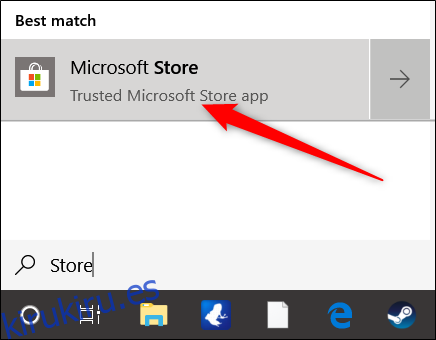En general, es una buena idea mantener sus aplicaciones actualizadas, pero hay situaciones en las que es posible que no desee hacerlo. Es posible que esté en una conexión con medidor o tenga un límite de datos que esté tratando de no exceder. O es posible que no desee que una aplicación en particular se actualice a una nueva versión con errores. A continuación, se explica cómo evitar que Microsoft Store actualice automáticamente las aplicaciones que ha descargado.
Lo primero que deberá hacer es iniciar Microsoft Store. Presione Inicio, escriba «tienda» en el cuadro de búsqueda y luego haga clic en «Microsoft Store».
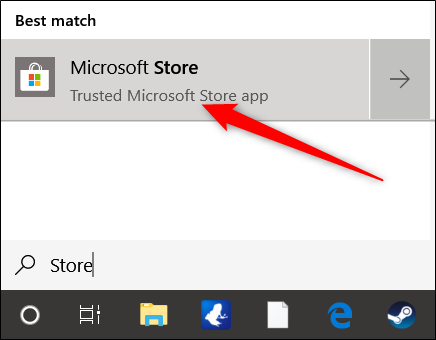
En la aplicación Store, en la parte superior derecha, haga clic en el botón Ver más (los tres puntos) y luego haga clic en «Configuración».
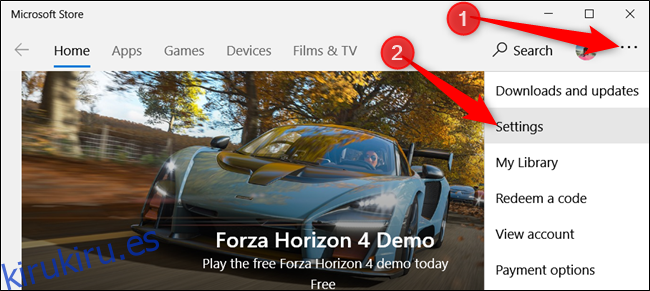
Desde aquí, active la palanca «Actualizar aplicaciones automáticamente».
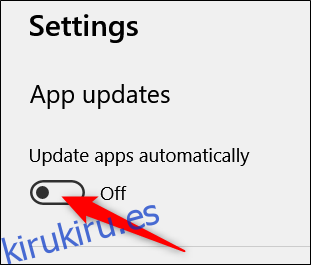
A partir de ahora, si desea actualizar las aplicaciones asociadas con Microsoft Store, deberá abrir la Tienda y actualizarlas manualmente a través de la configuración de «Descargas y actualizaciones». Para volver a habilitar las actualizaciones automáticas, siga los pasos anteriores y vuelva a activar la opción «Actualizar aplicaciones automáticamente».